Dieses wunderschöne Tutorial durfte ich mit der Erlaubnis von Estela übersetzen.
Das TUT könnt Ihr hier finden:
Obrigado Estela por me permitir traduzir estes maravilhosos tutoriais !!!
Come to Me
Ich arbeite mit PSP X8 - dieses TUT kann aber problemlos mit allen anderen Versionen gebastelt werden.
Wenn bei Bild - Größe ändern nicht dazu geschrieben wird immer ohne Haken bei Größe aller Ebenen anpassen.
Einstellen - Schärfe - Scharfzeichnen wird nicht extra erwähnt - nach persönlichem Ermessen.VG Farbe = Vordergrundfarbe, HG = Hintergrundfarbe.
Das Auswahlwerkzeug (K) wird immer mit der Taste M deaktiviert.
Das Auswahlwerkzeug (K) wird immer mit der Taste M deaktiviert.
.... und diese Filter :
Simple - 4 Way Average
Öffne die Tuben, die Masken, das Bild und eine transparente Ebene - Größe 900 x 730 Pixel.
Stelle die VG Farbe auf eine kräftige Farbe und die HG Farbe auf weiß.
Erstelle von der Personentube ein Bild - einfach eine Ebene hinzufügen - nach unten schieben und mit einem passenden Farbverlauf füllen - dann zusammenfassen.
Oder verwende das Bild woraus du mit der Maske @nn_130912_mask_162_tdstudio eine Tube herstellst - dafür die Maske in den Maskenordner kopieren.
Punkt 1:
Aktiviere die Ebene - Auswahl - Auswahl alles - kopiere das Bild - Bearbeiten - in eine Auswahl einfügen - Auswahl aufheben.
Effekte - Bildeffekte - Nahtloses Kacheln :
Einstellen - Unschärfe - Strahlenförmige Unschärfe :
Effekte - Bildeffekte - Nahtloses Kacheln - wie eingestellt - nur den Vertikalversatz auf 100 stellen.
Punkt 2:
Effekte - Plugins - Simple - 4 Way Average.
Effekte - Kanteneffekte - Nachzeichnen.
Einstellen - Farbton und Sättigung - Resonanz :
Einstellen - Bildrauschen hinzufügen/entfernen - Bildrauschen hinzufügen :
Punkt 3:
Kopiere die Tube EF-Come_to_Me_Deco_1 - als neue Ebene einfügen -Mischmodus auf Aufhellen.
Kopiere nun die Personentube - als neue Ebene einfügen - Größe anpassen - in der Mitte zurecht schieben.
Einstellen - Schärfe - Unscharf maskieren :
Optional - Einstellen - Farbton und Sättigung - Resonanz - wie eingestellt.
Punkt 4:
Neue Rasterebene - mit weiß füllen - Ebenen - neue Maskenebene - aus Bild - wende diese Maske an :
Effekte - Kanteneffekte - Nachzeichnen - Zusammenfassen - Gruppe zusammenfassen.
Eventuell die Personentube noch einmal zurecht schieben.
Die oberste Ebene ist aktiviert - Kopiere die Tube EF-Come_To_Me_Texto - als neue Ebene einfügen - an ihren Platz schieben.
Effekte - 3D Effekte - Schlagschatten - als Farbe die VG Farbe :
Punkt 5:
Neue Rasterebene - mit weiß füllen - Ebenen - neue Maskenebene - aus Bild - wende diese Maske an :
Zusammenfassen - Sichtbare zusammenfassen.
Ebene duplizieren - Effekte - Fotoeffekte - Retro Lab - Standardwerte :
Mischmodus auf Weiches Licht oder was besser passt - die Transparenz je nach Bild herab setzen.
Bild - Rand hinzufügen - 1 Pixel - Symmetrisch - schwarz.
Füge noch Dein WZ und das © des Künstlers ein und speichere das Bild als jpg Datei ab !!!








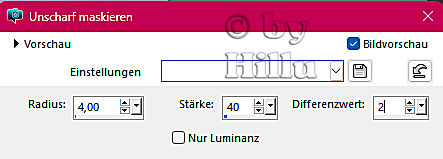

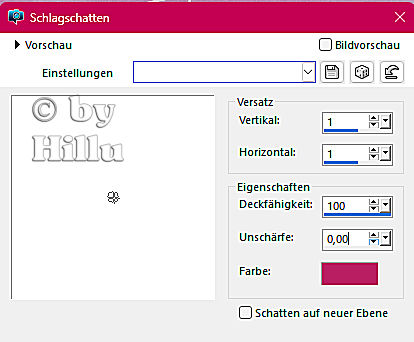


Keine Kommentare:
Kommentar veröffentlichen